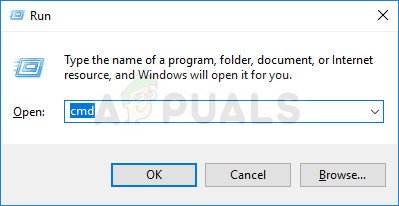Birkaç Windows kullanıcısı, belirli video dosyalarını (varsayılan oynatma uygulamasıyla veya Windows Movie Maker ile) açamadıklarını bildiriyor. Ortaya çıkan hata 0xc00d36e5 Hatası. Görünüşe göre, sorun Windows 7, Windows 8.1 ve Windows 10'da da karşılaşıldığı için belirli bir Windows sürümüne özgü değildir. Bildirilen vakaların çoğunda, sorunla bir bilgisayardan oynatılmaya çalışılan. harici sürücü bağlandı.

.MOV dosyalarını oynatırken 0xc00d36e5 hatası
0xc00d36e5 hatasına neden olan nedir?
Bu sorunu, çeşitli kullanıcı raporlarına ve bu belirli hata mesajını düzeltmek için yaygın olarak kullanılan onarım stratejilerine bakarak araştırdık. Görünüşe göre, bu hata mesajından birkaç farklı suçlu sorumlu olabilir. Video dosyalarını açarken bu hata mesajını tetikleyebilecek olası senaryoların kısa listesi aşağıda verilmiştir:
- Windows Media player dosya türünü desteklemiyor - Windows Media Player ile belirli dosyaları açmaya çalışırken sorunla karşılaşıyorsanız, dosya türü medya oynatma yazılımı tarafından desteklenmediği için hata kodunu görüyor olabilirsiniz. Bu durumda, üçüncü taraf bir video oynatma programı kullanarak hatayı tamamen önleyebilirsiniz.
- Donanım sorunu - Bu sorunla yalnızca harici olarak barındırılan dosyaları (SD kartlarda, harici HDD'lerde vb.) Açarken karşılaşıyorsanız, hatalı bir USB kablosu veya tozlu bir USB çubuğu da bu belirli hata kodundan sorumlu olabilir bozuk donanım bileşenini değiştirerek sorunu çözebilir.
- Sistem dosyası bozulması - Çeşitli kullanıcı raporlarına göre bu sorun, bir videonun oynatılması sırasında kullanılan bazı bozuk Windows bağımlılıklarından da kaynaklanıyor olabilir. Bu durumda, bozuk örnekleri SFC veya DISM gibi yardımcı programlarla çözerek sorunu çözebilmelisiniz.
Yöntem 1: Dosyayı 3. taraf eşdeğeriyle açma
Başka bir onarım stratejisini denemeden önce, Windows Media Player'ın çok sınırlı bir desteklenen biçimler listesine sahip olduğunu unutmayın. Açmaya çalıştığınız video dosyası .MOV değilse ve Windows Media Player kullanıyorsanız, sorun Windows Media Player'ın oynatmaya çalıştığınız dosya türünü desteklememesi nedeniyle oluşur.
Windows Media Player tarafından desteklenen dosyaların listesi aşağıdadır:
- Windows Media biçimleri (.asf, .wma, .wmv, .wm)
- Windows Media Meta Dosyaları (.asx, .wax, .wvx, .wmx, wpl)
- Microsoft Dijital Video Kaydı (.dvr-ms)
- Windows Media İndirme Paketi (.wmd)
- Görsel İşitsel Araya Ekleme (.avi)
- Hareketli Resim Uzmanları Grubu (.mpg, .mpeg, .m1v, .mp2, .mp3, .mpa, .mpe, .m3u)
- Müzik Enstrümanı Dijital Arayüzü (.mid, .midi, .rmi)
- Ses Değişim Dosyası Biçimi (.aif, .aifc, .aiff)
- Sun Microsystems ve NeXT (.au, .snd)
- Windows için Ses (.wav)
- CD Ses Parçası (.cda)
- Indeo Video Teknolojisi (.ivf)
- Windows Media Player Dış Görünümleri (.wmz, .wms)
- QuickTime Film dosyası (.mov)
- MP4 Ses dosyası (.m4a)
- MP4 Video dosyası (.mp4, .m4v, .mp4v, .3g2, .3gp2, .3gp, .3gpp)
- Windows ses dosyası (.aac, .adt, .adts)
- MPEG-2 TS Video dosyası (.m2ts)
- Ücretsiz Kayıpsız Ses Codec'i (.flac)
Windows Media player ile açmaya çalıştığınız dosya türü bu bağlantıda değilse, üçüncü taraf bir video oynatma eşdeğeri kullanmayı düşünün. Tamamen ücretsiz (açık kaynak) bir şey istiyorsanız, VCL'yi kullanabilirsiniz - Ücretsizdir, çok güvenilirdir ve açmaya çalışabileceğiniz hemen hemen her tür video dosyasını destekler. VCL oynatıcısını bu bağlantıdan indirebilirsiniz ( buraya ).

VLC Media Player'ı indirme
Bu yöntem uygulanamıyorsa ve açmaya çalıştığınız dosya türü destekleniyorsa, aşağıdaki sonraki yönteme geçin.
Yöntem 2: Bir donanım sorunu için doğrulama
Çeşitli kullanıcı raporlarından yola çıkarak ortaya çıktığı gibi, bu özel sorun bir donanım arızası nedeniyle de ortaya çıkabilir. Bozuk bir USB bağlantı kablosu veya arızalı bir USB çubuğu da aşağıdakilerden sorumlu olabilir: 0xc00d36e5 Hatası.
Etkilenen birkaç kullanıcı, bağlantı yöntemini değiştirdikten sonra sorunun çözüldüğünü bildirdi. Bu nedenle, harici bir cihaza bağlanırken sorunla karşılaşırsanız, bağlantı kablosunu (veya USB çubuğunu) değiştirmeyi deneyin ve hala aynı sorunla karşılaşıp karşılaşmadığınızı görün.
Aynı hata mesajı hala devam ediyorsa, aşağıdaki sonraki yönteme geçin.
Yöntem 3: Sistem dosyası bozulmasını onarın
Yukarıdaki yöntemlerden hiçbiri sorunu çözmenize yardımcı olmadıysa, sorunun bir tür sistem dosyası bozulması nedeniyle oluşma ihtimali vardır. Olasıdır 0xc00d36e5 Hatası mantık hataları veya video oynatma sırasında kullanılan bazı bağımlılıklar içindeki bazı gelişmiş bozulmalar nedeniyle oluşur.
Bu durumda, sistem dosyası bozulmasını çözebilen iki yardımcı program çalıştırarak sorunu çözebilmelisiniz - DISM (Dağıtım Görüntüsü Hizmeti ve Yönetimi) veya SFC (Sistem Dosyası Denetleyicisi).
En iyi sonuçları elde etmek için, onarılabilir sistem dosyası bozulmalarının giderildiğinden emin olmak için her iki yerleşik aracı verilen sırayla çalıştırmanızı öneririz. Yükseltilmiş Komut İstemlerinden SFC ve DISM taramaları gerçekleştirme konusunda hızlı bir kılavuz:
- Bir Çalıştırmak iletişim kutusuna basarak Windows tuşu + R . Sonra yazın 'Cmd' metin kutusunun içinde ve Ctrl + Üst Karakter + Enter yükseltilmiş bir CMD istemi açmak için. Tarafından istendiğinde UAC (Kullanıcı Hesabı İstemi) CMD penceresine yönetici erişimi vermek için Evet'i tıklayın.
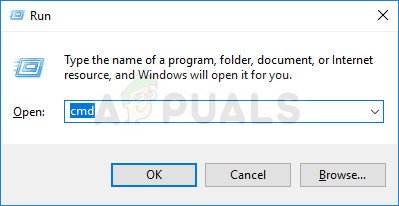
Komut İstemi'ni yönetici olarak çalıştırma
- Yükseltilmiş Komut İstemi'ne girdikten sonra, aşağıdaki komutu yazın ve bir SFC taraması çalıştırmak için Enter tuşuna basın:
sfc / scannow
Not: Taramayı başlattıktan sonra CMD penceresini hiçbir koşulda kapatmayın, çünkü daha fazla sistem dosyası bozulma vakası oluşturma riskiniz vardır. İşlem tamamlanana kadar sabırla bekleyin.
- Prosedür tamamlandığında aşağıdaki komutu yazın ve bir DISM taraması başlatmak için Enter tuşuna basın:
DISM / Çevrimiçi / Temizleme-Görüntü / RestoreHealth
Not : DISM, bozuk örnekleri değiştirmek için sağlıklı kopyalar indirmek için Windows Update'e güvenir. Bu nedenle, güvenilir bir İnternet bağlantısına bağlı olduğunuzdan emin olun.
- Prosedür tamamlandığında, bilgisayarınızı yeniden başlatın ve bir sonraki başlatma tamamlandıktan sonra sorunun çözülüp çözülmediğine bakın.